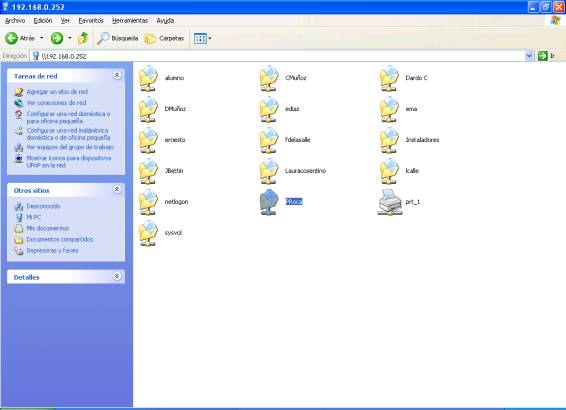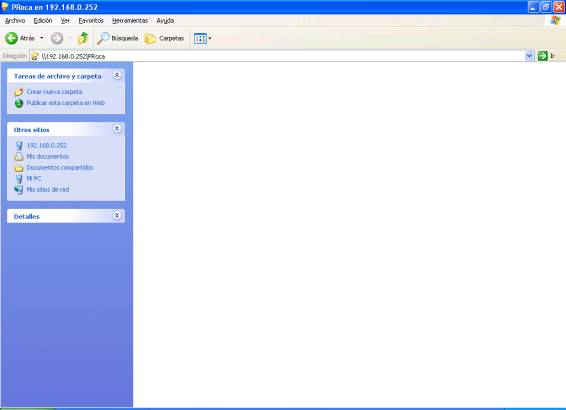Generación de nuevos usuarios en
Active Directory (Windows Server 2003) de forma remota:
Autores: Diaz, Enzo – Bettin, Joel – Muñoz, Diego.
Fecha creación: 23/11/09
Fecha modificación: 23/11/09
Versión: 1.0
1. Ingresar al servidor a través de Conexión de Escritorio Remoto, a la dirección ip correspondiente (192.168.0.252)

2. Una vez conectado al servidor, identificarse en el Log On de Windows Server 2003 como Aministrador ,
generalmente las contraseñas de administrador cambian regularmente,(user: Administrator Pass: ********)
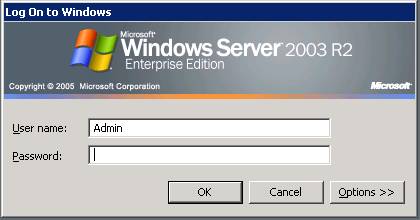
1. Abrir la consola de administración de Active Directory, que se encuentra en: Inicio -> Todos lo Programas
-> Herramientas Administrativas -> Active Directory Usuarios y Computadoras
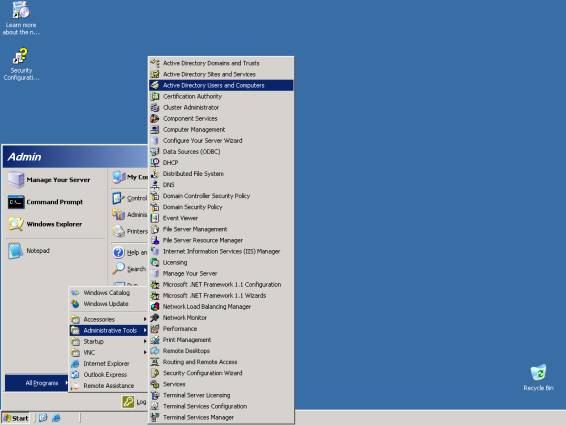
2. Expandir la carpeta (nombre del servidor) piso7.centroit.org
3. Acceder a la carpeta Users
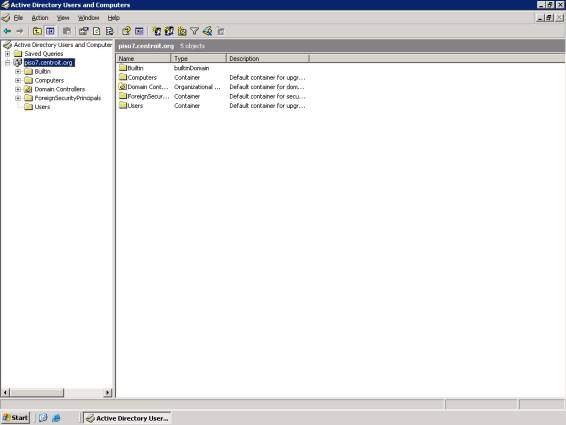
Con la carpeta Users seleccionada
3. dirigirse a la barra de herramientas
4. ingresar en Action -> New -> User
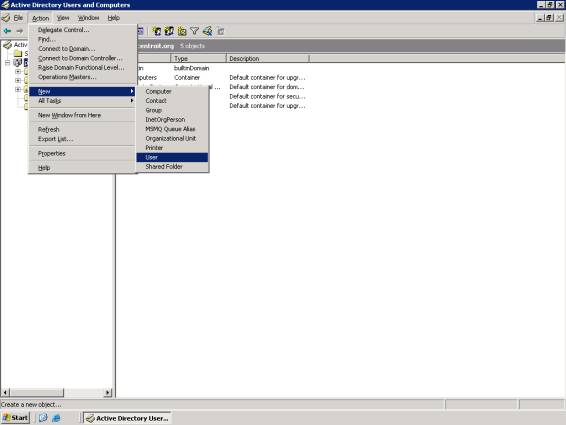
5. Completar los datos del nuevo usuario en la ventana “New Object–User”
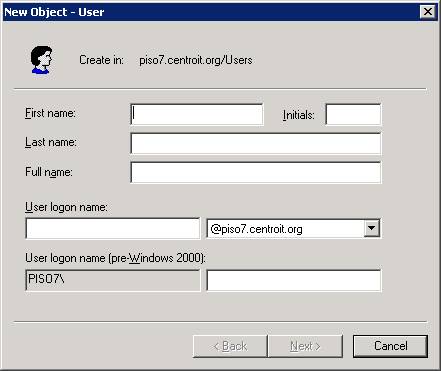
Tener en cuenta que User logon Name (nombre de inicio) debe seguir la siguiente forma:
la inicial en mayúscula para el nombre seguida del apellido.
Ejemplo: Pedro Roca quedaría el usuario “PRoca”.
6. Completados los datos quedaría de la siguiente manera:
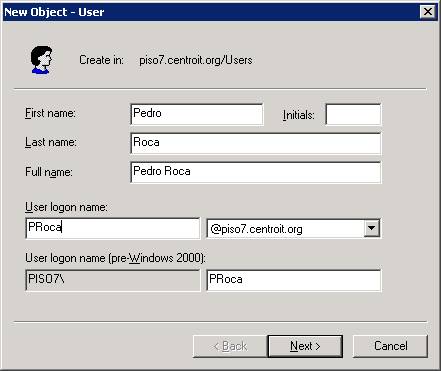
7. Hacemos clic en NEXT para poder generar la clave,
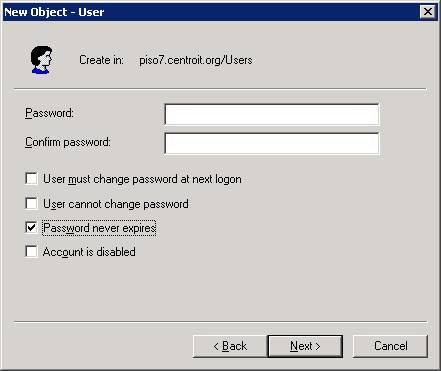
8. marcando solamente la opción “Password never expires” y presionamos NEXT.
9. Nos mostrara los datos que definimos para que los confirmemos de ser correctos, presionamos FINISH.
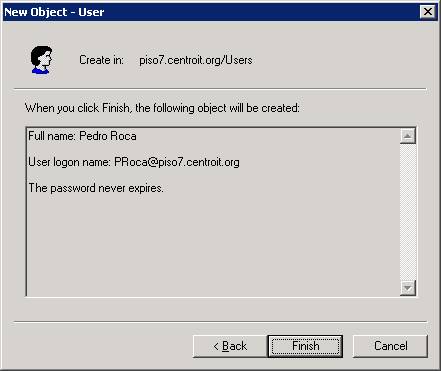
Asignación de Carpeta para el Nuevo Usuario
Luego de haber generado el usuario, debemos asignarle una carpeta de trabajo donde solo dicho usuario pueda acceder.
1. Crear una nueva carpeta dentro de C:\Datos\alumno,
2. La carpeta debe ser nombrada con el nombre de usuario (PRoca).
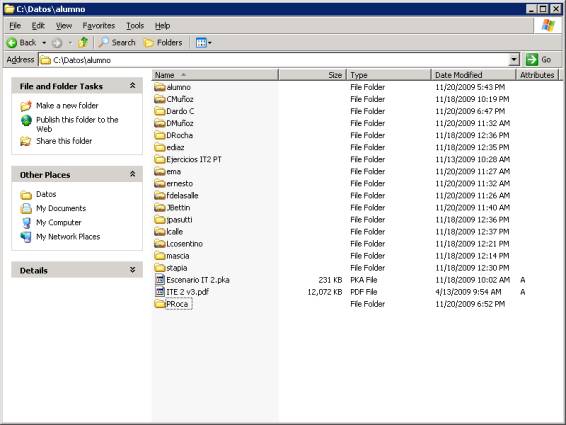
Compartir la carpeta y darle permiso.
1. Ir a la solapa “Compartir” y habilitar la opción “compartir esta carpeta”.
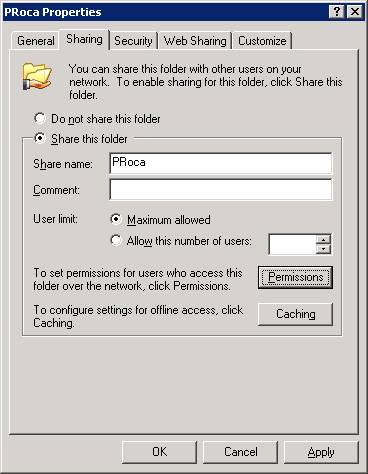
2. Ingresar a Permisos.
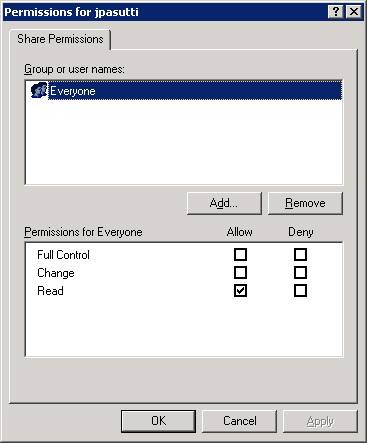
3. eliminar el grupo de usuarios “Todos” presionando “Eliminar”
4. agregar un nuevo grupo mediante el botón “Agregar”.
5. Para la carpeta solo debemos agregar al usuario Administrador y al usuario dueño de la carpeta,
6. Para completar esos datos se desplegara una ventana donde debemos buscar y seleccionar al usuario deseado y presionar el botón “Aceptar”
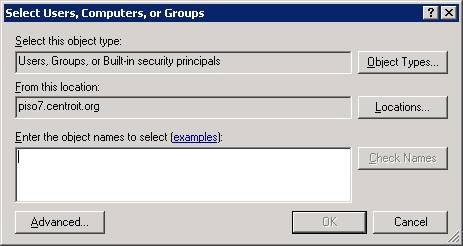
7. Para ambas cuentas marcar la opción “Control Total” dentro de la ventana de Permisos
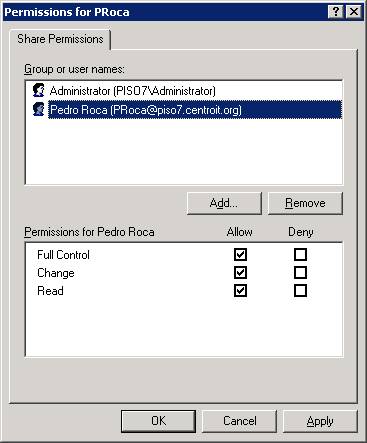
Asignación de QUOTAS a la carpeta del Nuevo Usuario
Para asignar una cuota específica a la carpeta creada debemos ingresar a “File Server Resourse Mannager”
Inicio -> Todos lo Programas -> Herramientas Administrativas -> File Server Resourse Mannager.
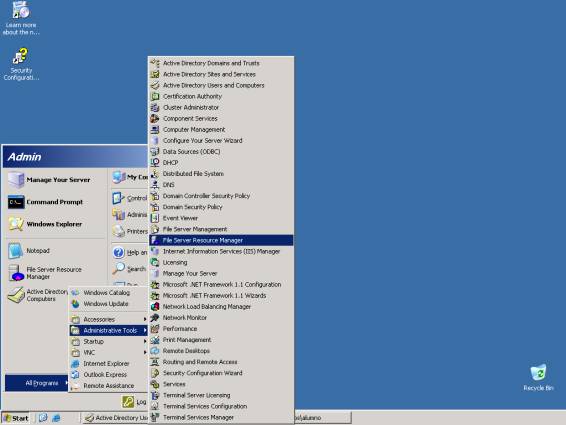
Una vez abierto:
1. Expandir la carpeta “Quota Managment”
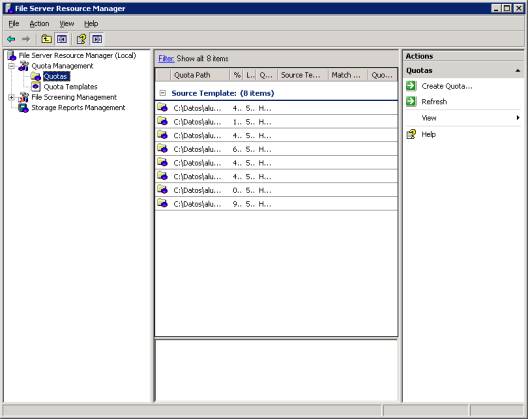
2. Seleccionar “Quotas”.
3. Dentro del menú “Action” ingresar a “Create Quota”,
4. Seleccionar la ruta de la carpeta creada anteriormente, por medio del Browser…
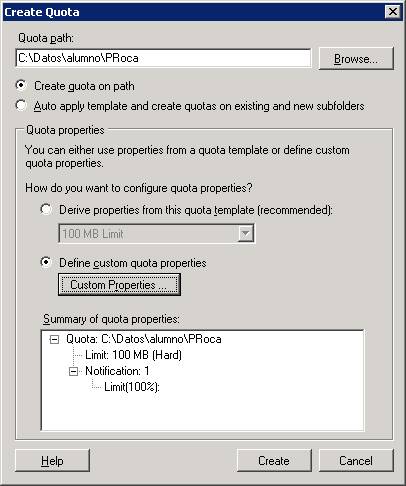
5. Habilitar la opción “Define custom quota properties”
6. presionar el botón “Custom properties”.
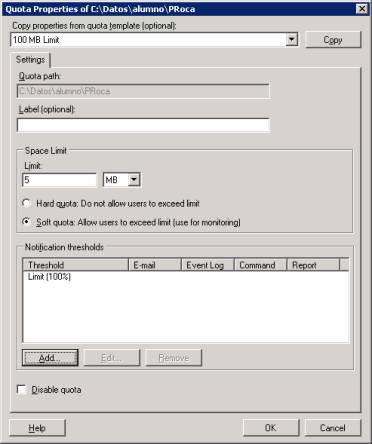
8. En el espacio “limit” poner 5 MB
9. seleccionar la opción “Soft quota”
10. presionar “Add”.
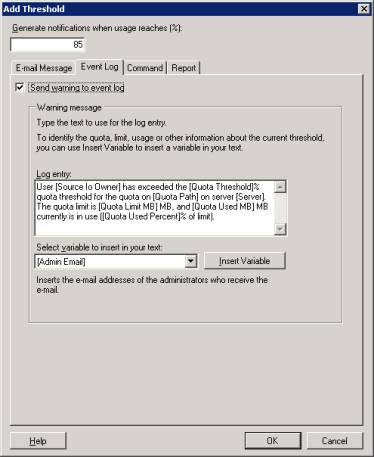
11. En la solapa “Event log” tildar la opción “Send warning to event log”
12. salir de la ventana presionando Ok
13. nuevamente OK.
14. solo bastara presionar el botón “create ” de la ventana Create quota,
15. automáticamente se abrirá una ventana donde debemos presionar la opción “save the custom quota without… ”
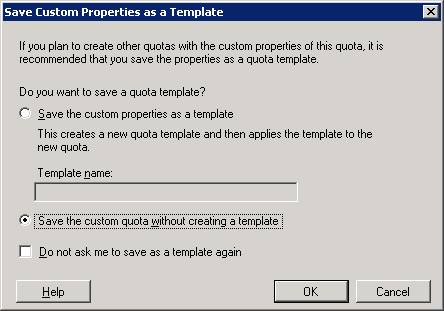
16. presionar “ok”.
Prueba de Usuario Final.
Desconectarse del servidor
1. Start
2. Log OFF (Cerrar Sesión).
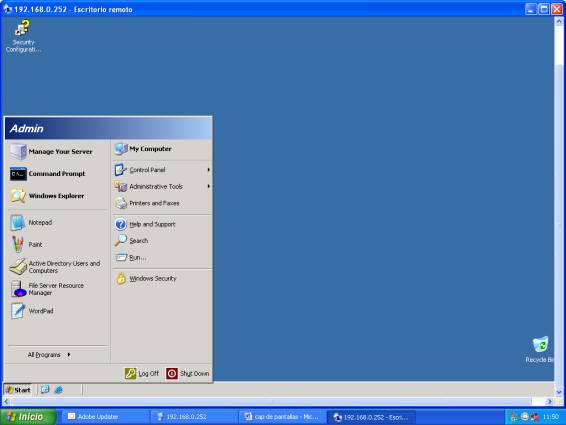
Conectarse al servidor con el nuevo usuario
1. Abrir un explorador
2. en barra de direcciones poner la direccion o nombre del servidor (192.168.0.252)
3. colocar nombre de usuario y pass
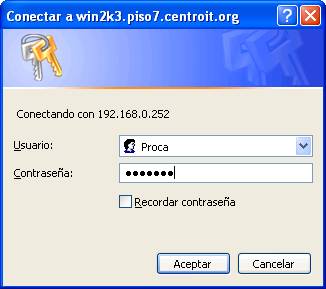
Comprobación de que el usuario recién creado no puede ingresar a otra carpeta de la cual no sea la propia.